L’alarme ne s’est pas déclenchée sur votre téléphone Android ? Voici comment y remédier
Le smartphone est au centre de nos vies, de la réception d'e-mails au contrôle des transactions bancaires et à la réalisation d'achats. Il est parfois facile d'oublier l'une des applications les plus importantes qui nous réveille chaque matin : l'alarme. Mais si cela ne fonctionne pas correctement, cela peut causer des problèmes pour plus que notre horaire de sommeil.
Heureusement, ce problème est facile à résoudre et se produit souvent en raison de modifications mineures des paramètres. Voici quelques choses à essayer si votre alarme Android ne s'est pas déclenchée.
1. Redémarrez votre téléphone
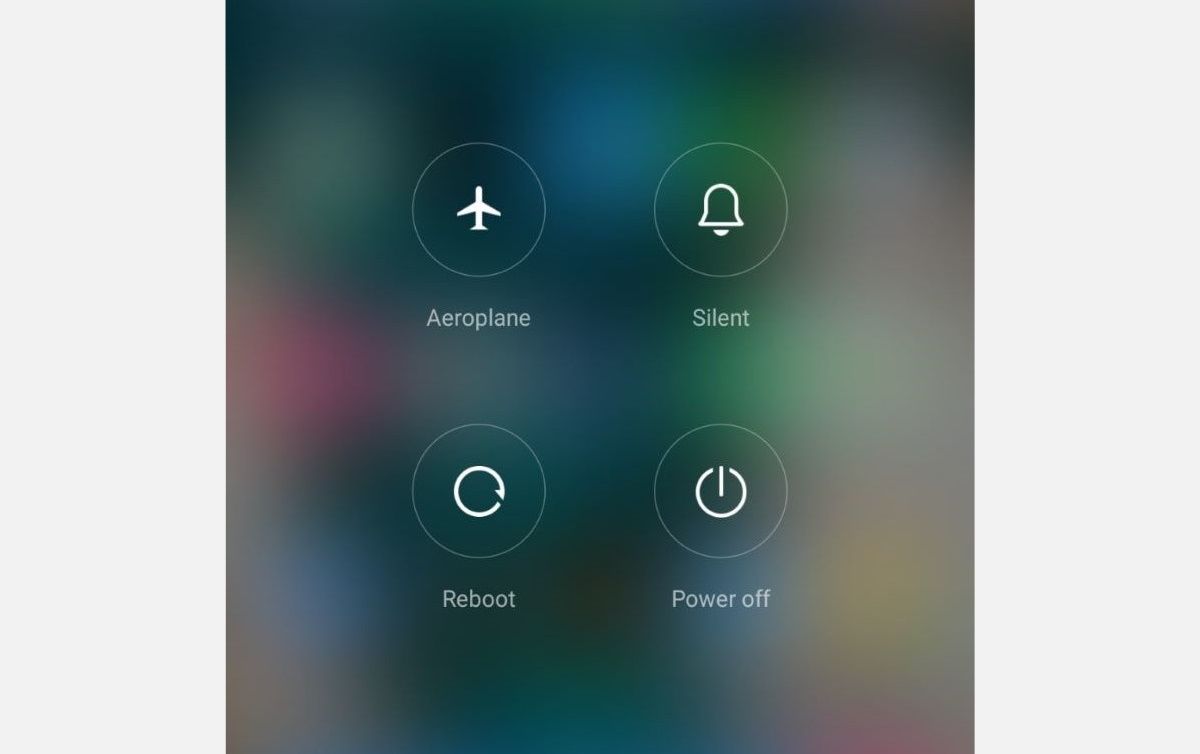
Comme pour tout problème avec les smartphones, la première chose à essayer est de redémarrer votre appareil. Cela aide de plusieurs manières.
Tout d'abord, il efface le cache temporaire afin que tout changement mineur soit réinitialisé à son état normal lors de la réactivation. De plus, il efface la RAM, qui stocke les bits de données que vous avez utilisés pendant que votre téléphone fonctionnait mal.
Cela le fait pour de nombreux utilisateurs, mais si le problème persiste pour vous, passez à l'option suivante.
2. Vérifiez le volume et la tonalité de l'alarme
La plupart des téléphones Android, en particulier ceux exécutant le logiciel le plus récent, sont livrés avec un contrôle de volume indépendant pour les alarmes. Si vous avez laissé par erreur ce paramètre particulier sur silencieux ou à un volume très bas, il est probable que vous n'entendez pas l'alarme sonner.
Cependant, il existe une solution rapide. Tout ce que vous avez à faire est d'appuyer sur le bouton d'augmentation/diminution du volume et le curseur apparaîtra en haut de votre écran. Appuyez sur la flèche vers le bas juste à côté du curseur pour ouvrir le menu déroulant du volume, affichant des options telles que Alarme, Média, Système, etc.
Si vous ne voyez pas le curseur Alarme dans les paramètres de volume, ne vous inquiétez pas. Sur certains téléphones Android, il n'apparaît que si vous ouvrez l'application Horloge.
Si les paramètres de volume de votre alarme sont bas, faites glisser le curseur vers la droite. Vous remarquerez que votre alarme retentit lorsque vous faites glisser, vous permettant d'entendre comment le volume change.
Si cela ne semble pas être le problème ou ne le résout pas, alors vous pourriez avoir une sonnerie d'alarme qui est si silencieuse qu'elle est inaudible. Vous utilisez peut-être une tonalité que vous avez téléchargée ou ajoutée à partir d'Internet. De telles sonneries sont incapables de vous réveiller, surtout lorsque vous êtes dans un profond sommeil.
Ne vous inquiétez pas, tout ce que vous avez à faire est d'aller changer votre tonalité d'alarme actuelle en une tonalité plus forte. Essayez plutôt d'utiliser une tonalité système par défaut pour les alarmes, car elles sont généralement meilleures. Ouvrez la liste des sonneries d'alarme dans votre application Horloge et choisissez-en une autre à votre goût.
Cependant, ne vous inquiétez pas si aucun d'entre eux ne semble fonctionner pour vous. Vous pouvez toujours utiliser une autre application d'alarme pour faire le travail.
3. Videz le cache de l'application Horloge
Effacer le cache ou les données de stockage de l'application Horloge peut souvent aider. L'inconvénient d'utiliser ce correctif est que si vous effacez les données, vous perdrez vos alarmes existantes et devrez les recréer. Mais ne vous inquiétez pas, prenez une capture d'écran des alarmes ou notez-les.
Pour effacer le cache et les données de l'application Horloge, appuyez sur Paramètres > Applications > Horloge . Alternativement, appuyer longuement sur l'application Horloge sur l'écran de votre téléphone et sélectionner Infos sur l'application fait également l'affaire.
Quelle que soit la façon dont vous décidez, votre prochaine étape consiste à sélectionner Stockage > Vider le cache , ce qui devrait garantir que votre alarme Android fonctionne à nouveau.
4. Désinstallez les mises à jour sur votre application d'horloge
Cela peut être un problème pour les utilisateurs d'une ancienne version d'Android (bien que les versions plus récentes soient également sensibles). Les applications par défaut peuvent recevoir des mises à jour qui introduisent des bogues ou peuvent ne pas fonctionner aussi bien avec votre téléphone.
Malheureusement, l'application Clock ne peut pas être complètement supprimée, mais vous pouvez désinstaller toutes les mises à jour et la ramener à la version d'usine d'origine.
Pour cela, vous devrez à nouveau vous diriger vers Paramètres , faire défiler jusqu'à ce que vous trouviez l'application Horloge ou la rechercher si l'option est disponible. Sur la page d'informations de l'application, vous trouverez le bouton Désinstaller les mises à jour .
5. Vérifiez vos paramètres « Ne pas déranger »
La fonction Ne pas déranger est utile mais est connue pour causer des problèmes dans d'autres applications, y compris l'application Horloge. La plupart du temps, les gens ne savent même pas qu'ils l'ont activé. Quoi qu'il en soit, si vous utilisez fréquemment cette fonctionnalité, voici comment modifier correctement les paramètres.
Accédez à Paramètres > Notifications > Ne pas déranger . Alternativement, vous pouvez simplement prendre le raccourci via le panneau Paramètres rapides. Faites glisser deux fois le haut de l'écran avec votre doigt pour ouvrir le plateau de paramètres rapides entièrement développé, puis appuyez longuement sur Ne pas déranger .
Sélectionnez maintenant Autoriser les exceptions . Cela vous donnera une liste d'options mais vous devez sélectionner l'option Alarme . Assurez-vous d'appuyer sur le bouton bascule à côté pour l'activer.
6. Réinitialiser les préférences de l'application Horloge
Si aucune des solutions précédentes ne fonctionne, vous pouvez continuer et réinitialiser vos préférences d'application. Cela ne supprimera aucune donnée personnelle (comme les alarmes que vous avez définies). Cependant, il réinitialisera tous les paramètres de votre téléphone à leurs valeurs par défaut, dans toutes vos applications.
Si un réglage anormal perturbait le fonctionnement normal de votre application Horloge, il devrait être corrigé avec cette méthode.
Pour réinitialiser les préférences, lancez Paramètres puis appuyez sur Système . De là, sélectionnez Réinitialiser les options et confirmez. Sur certains téléphones, le paramètre peut apparaître dans le menu Applications. Lorsque vous ouvrez la liste des applications, appuyez sur le menu à 3 points et choisissez Réinitialiser les préférences de l'application > Réinitialiser .
Avec un peu de chance, cela devrait résoudre complètement le problème, mais ne devrait être utilisé qu'en dernier recours.
Si l'application Horloge de votre téléphone ne fonctionne pas malgré l'utilisation de toutes ces tactiques, vous pouvez également utiliser l'application d'alarme sur Windows 10.
Dépanner l'alarme Android
Nous tenons généralement pour acquis la fonction d'alarme de notre téléphone. Régler une alarme à 6 heures du matin et s'endormir paisiblement, c'est notre façon de vivre. Nous ne réalisons son rôle intégral dans nos vies qu'une fois qu'il cesse de fonctionner.
Le dépannage de l'application Horloge de votre téléphone Android ne nécessite pas que vous soyez un assistant technique ou quoi que ce soit. Tout ce que vous devez savoir, c'est quels paramètres ajuster pour que votre réveil fonctionne à nouveau correctement.
Le principal point à retenir ici est que, généralement, votre application Clock ne deviendra pas folle pour une raison majeure. Cela signifie généralement que vous venez de négliger un paramètre mineur. Prenez soin de cela, et vous devriez être prêt à partir.
